命令控制器
通过命令控制器,可使用修饰符按钮(、、 和 )更改当前工具的行为,这些按钮相当于硬件键盘上的修饰键。可以随时通过文档菜单来显示或隐藏命令控制器。
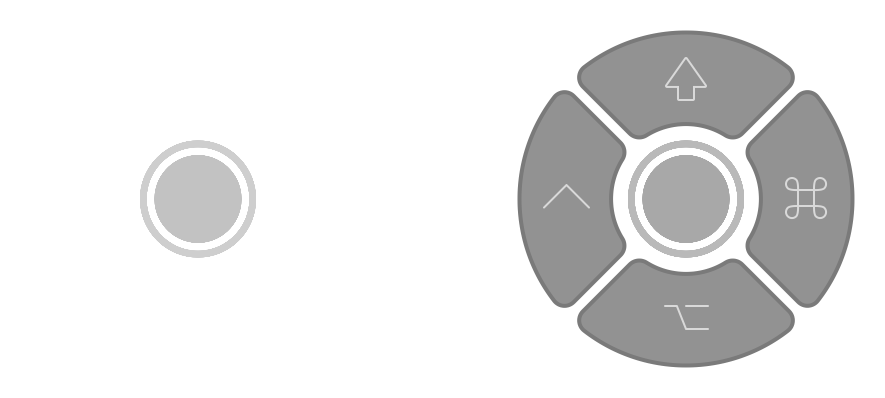
例如,选择矩形工具后,您可以使用: 修饰符来绘制一个完美的正方形;使用 修饰符将矩形的中心作为起点;或结合使用这两个修饰符以合并其效果。
通过命令控制器,可使用修饰符按钮(、、 和 )更改当前工具的行为,这些按钮相当于硬件键盘上的修饰键。可以随时通过文档菜单来显示或隐藏命令控制器。
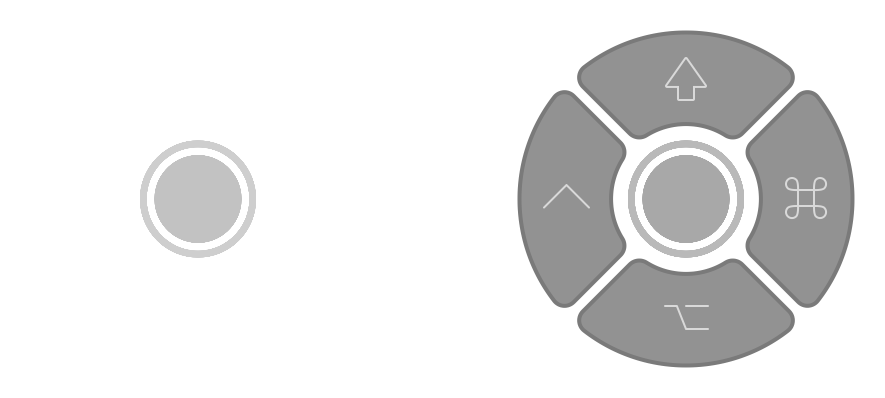
例如,选择矩形工具后,您可以使用: 修饰符来绘制一个完美的正方形;使用 修饰符将矩形的中心作为起点;或结合使用这两个修饰符以合并其效果。
在点击命令控制器或拖动其中心按钮时,命令控制器会唤醒,此时可更改其修饰符的状态。每个修饰符可处于以下三种状态之一:
考虑在键入时按 Shift 和 Caps Lock 键进行保持和锁定之间的区别。您可以按住 Shift 键临时键入一两个大写字母。如需更舒适地键入一长串大写字母,则应打开 Caps Lock 键。
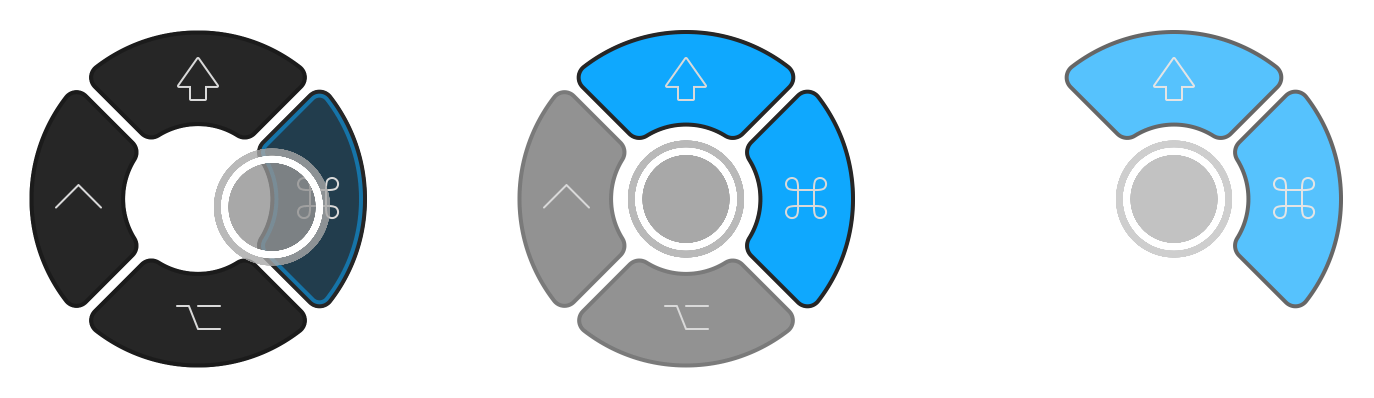
当命令控制器处于唤醒状态时,无论修饰符的状态如何,都会全部显示。
当命令控制器处于静止状态时,仅显示其中心按钮和任何处于锁定状态的修饰符,以提醒您执行的操作将会受影响。
要使用非相邻修饰符的效果,您需要锁定至少一个修饰符。
执行以下操作之一:
执行以下操作之一:
在工作空间中,将手指放在问号(右下)上可显示用户界面提示。屏幕底部的提示线说明了当前工具以及使用修饰符可实现的任何其他行为。
如需总体了解修饰符的常见用法,请参见使用屏幕修饰符。
命令控制器可以拖放到屏幕上的任何位置,并且只需点击一下即可暂时隐藏(包括其中心按钮),然后再次点击可重新显示。